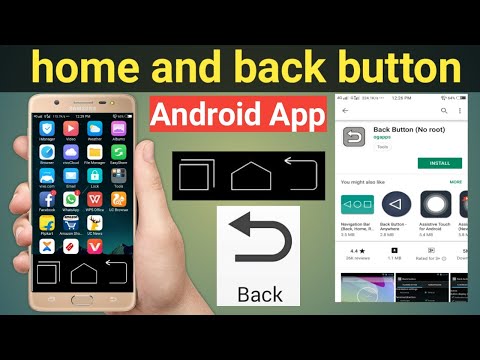
Zawartość
- Problem 1: Przyciski Wstecz i Ostatnie aplikacje Galaxy J3 nie działają
- Problem 2: Galaxy J3 jest zablokowany z powodu ochrony przywracania ustawień fabrycznych
- Problem 3: Jak usunąć złośliwe oprogramowanie z Galaxy J3
Cześć i witamy w dzisiejszym artykule dotyczącym rozwiązywania problemów z GalaxyJ3. Ten materiał obejmuje trzy różne problemy, które napotkali niektórzy użytkownicy J3. Nie są to najczęstsze problemy z tym urządzeniem, ale uważamy, że ten post nadal może być dobrym źródłem informacji dla osób poszukujących rozwiązań podobnych problemów.
Jeśli szukasz rozwiązań swojego własnego problemu #Android, możesz skontaktować się z nami, korzystając z linku podanego na dole tej strony.
Opisując swój problem, podaj jak najwięcej szczegółów, abyśmy mogli łatwo znaleźć odpowiednie rozwiązanie. Jeśli możesz, dołącz dokładne komunikaty o błędach, aby dać nam pomysł, od czego zacząć. Jeśli wypróbowałeś już kilka kroków rozwiązywania problemów przed wysłaniem do nas e-maila, pamiętaj o ich podaniu, abyśmy mogli pominąć je w naszych odpowiedziach.
Poniżej znajdują się konkretne tematy, które dzisiaj przedstawiamy:
Problem 1: Przyciski Wstecz i Ostatnie aplikacje Galaxy J3 nie działają
Mój Samsung Galaxy J3 Luna pro Android w wersji 6.0. Właśnie kupiłem ten telefon i na początku zauważyłem, że przyciski dotykowe „wstecz” i „ostatnie” przestały działać. Zadzwoniłem do Samsunga i powiedzieli, żebym przywrócił ustawienia fabryczne, a po tym zadziałało. Po pewnym czasie przestał działać (1 dzień). Próbowałem znaleźć odpowiedzi i nie znalazłem żadnych. Proszę o pomoc, kocham ten telefon i chcę go zatrzymać. Nie jestem pewien w 100%, ale myślę, że przyciski przestają działać, gdy bateria osiągnie poziom poniżej 15%. Kiedy pojawia się ten problem, wszystkie inne ekrany dotykowe działają, a wszystkie twarde przyciski działają, ale nie 2, o których mówiłem wcześniej. - Bri Walker
Rozwiązanie: Cześć Bri. Zarówno przyciski Wstecz, jak i Ostatnie aplikacje są uważane za komponenty sprzętowe, chociaż ich funkcje mogą również działać nieprawidłowo z powodu problemów z oprogramowaniem lub zawartością / aplikacją. Jeśli problem z nimi został rozwiązany przez przywrócenie ustawień fabrycznych, ale w końcu powrócił dzień później, może to wskazywać na możliwy problem z osobą trzecią.
Obserwuj telefon w trybie awaryjnym
Sugerujemy, aby pierwszym krokiem do rozwiązania problemu, który chcesz tutaj zrobić, jest wykluczenie udziału aplikacji innych firm. Aby to zrobić, najpierw chcesz ponownie uruchomić telefon w trybie awaryjnym. Tryb awaryjny blokuje aplikacje i usługi innych firm, więc jeśli problem nie wystąpi, nasze podejrzenie jest słuszne. Poniżej znajdują się kroki, jak ponownie uruchomić telefon w trybie awaryjnym:
- Wyłącz Galaxy J3. Naciśnij i przytrzymaj klawisz zasilania, dotknij Wyłącz, a następnie dotknij WYŁĄCZ, aby potwierdzić.
- Naciśnij i przytrzymaj klawisz zasilania obok ekranu z nazwą urządzenia.
- Kiedy na ekranie pojawi się „SAMSUNG”, zwolnij klawisz zasilania.
- Natychmiast po zwolnieniu klawisza zasilania naciśnij i przytrzymaj klawisz zmniejszania głośności.
- Przytrzymaj klawisz zmniejszania głośności, aż urządzenie zakończy ponowne uruchamianie.
- Tryb awaryjny zostanie wyświetlony w lewym dolnym rogu ekranu.
- Zwolnij klawisz zmniejszania głośności, gdy zobaczysz „Tryb awaryjny”.
- Obserwuj telefon przez co najmniej 24 godziny. Powinno to dać wystarczająco dużo czasu, aby zauważyć różnicę.
Aby uruchomić telefon z powrotem do normalnego trybu, po prostu uruchom go ponownie.
Przywróć ustawienia fabryczne, aby przywrócić wszystkie ustawienia do wartości domyślnych
Inną dobrą rzeczą do zrobienia, jeśli nie możesz uzyskać rozstrzygającego dowodu na temat możliwego problemu z aplikacją innej firmy, jest wykonanie kolejnej rundy przywracania ustawień fabrycznych. Powinien to być jedyny inny krok rozwiązywania problemów, który możesz zrobić. Jeśli uzyskasz ten sam wynik, co poprzednio, a przyciski Wstecz i Ostatnie działają normalnie natychmiast po przywróceniu ustawień fabrycznych, jest to wyraźny dowód, że winna jest Twoja aplikacja. Aby zidentyfikować, która z aplikacji powoduje problem, zainstaluj aplikacje pojedynczo i obserwuj później, jak działa telefon. Zainstaluj i obserwuj. Powtarzać. Tylko w ten sposób możesz wskazać winowajcę.
Pamiętaj, że niektóre aplikacje mogą się drastycznie zmienić po zaktualizowaniu do nowej wersji. W tej transformacji mogą pojawić się problemy. Jeśli problem powróci po aktualizacji aplikacji, nowa aktualizacja aplikacji może wpływać na te przyciski. Pamiętaj, aby odinstalować aplikację i nigdy więcej jej nie instalować.
Problem 2: Galaxy J3 jest zablokowany z powodu ochrony przywracania ustawień fabrycznych
Kupiłem używany Samsung Galaxy J3 (6), który został przywrócony do ustawień fabrycznych. Teraz nie pozwoli mi zalogować się do Wi-Fi. Otrzymuję następujący komunikat: nie można uzyskać dostępu do przeglądarki internetowej w celu zalogowania się przez Wi-Fi z powodu nieautoryzowanego przywrócenia ustawień fabrycznych.
Jest również zalogowany na inne konto Google, a kiedy dojdę tak daleko, nie znam informacji o koncie. Nie odblokowali go i teraz nie mogę go używać. Jestem bezdomny na ulicy i potrzebuję telefonu, żeby skontaktować się z rodziną. Powiedz, że możesz pomóc i nie mogę znaleźć osób, od których kupiłem telefon. - Lillian Lesueur
Rozwiązanie: Cześć Lillian. Obecnie jedynymi oficjalnymi sposobami korzystania z telefonu jest poproszenie poprzedniego właściciela o dane logowania do konta Google lub poproszenie Samsunga o odblokowanie urządzenia. Obie opcje muszą jednak być wykluczone, ponieważ nie masz kontaktu ze sprzedawcą, a Samsung odblokuje urządzenie tylko wtedy, gdy możesz przedstawić dokumenty potwierdzające, że jesteś właścicielem (dowód zakupu).
Jeśli masz komputer, powinieneś spróbować sprawdzić kilka filmów z YouTube, które twierdzą, że mogą ominąć ochronę przywracania ustawień fabrycznych (FRP). Nie testowaliśmy żadnego z tych filmów, więc nie możemy polecić, który z nich nadal działa. Jeśli żaden z nich w tej chwili nie działa, oznacza to, że Samsung załatał już lukę w swoich urządzeniach, co niestety oznacza, że będziesz musiał ponownie poczekać, aż znajdzie się inne skuteczne obejście.
Problem 3: Jak usunąć złośliwe oprogramowanie z Galaxy J3
Niestety kliknąłem zakładkę „OK” po otrzymaniu jednej z tych wyskakujących reklam wirusów. Telefon zapiszczał przez chwilę. Piszczenie, jakiego nigdy wcześniej nie słyszałem! Następnie trafiłem na stronę internetową, na której nic nie zrobiłem. Zamknąłem karty i wróciłem do domu. Wygląda na to, że przestałem wyświetlać ostrzeżenia o wirusach wyskakujących podczas otwierania Internetu. Zwykły internet i Google Chrome. Chociaż bardzo się martwię, że jest już za późno i pozwoliłem złośliwemu oprogramowaniu dostać się do mojego telefonu. Czy powinienem po prostu iść do sklepu Sprint i poprosić, by to sprawdzili? Dziękuję Ci! - Floydnyc
Rozwiązanie: Cześć Floydnyc. Jeśli podejrzewasz, że mogłeś wpaść w złośliwą pułapkę, oto czynności, które musisz zrobić:
- Utwórz kopię zapasową ważnych plików, takich jak zdjęcia, filmy itp. Możesz użyć dowolnej usługi w chmurze, takiej jak Samsung Cloud, Google Drive, Dropbox itp. Alternatywnie możesz spróbować użyć Smart Switch, jeśli chcesz utworzyć ich kopie w Twoim komputerze.
- Usuń swoje konto Google z urządzenia. Upewnij się, że znasz swoją nazwę użytkownika i hasło, zanim to zrobisz. Zapobiegnie to późniejszemu zablokowaniu z powodu ochrony przywracania ustawień fabrycznych.
- Po skopiowaniu wszystkich ważnych danych na inne urządzenie i usunięciu konta Google wyczyść telefon, przywracając ustawienia fabryczne. Oto jak:
- Wyłącz Galaxy J3. Naciśnij i przytrzymaj klawisz zasilania, dotknij Wyłącz, a następnie dotknij WYŁĄCZ, aby potwierdzić.
- Naciśnij i przytrzymaj przycisk zwiększania głośności, a następnie naciśnij i przytrzymaj klawisz strony domowej. Trzymając oba, naciśnij i przytrzymaj klawisz zasilania.
- Gdy na ekranie pojawi się logo Androida, zwolnij wszystkie trzy klawisze. Może minąć minuta, zanim pojawi się ekran odzyskiwania systemu Android.
- Na ekranie odzyskiwania systemu Android użyj klawisza zmniejszania głośności, aby podświetlić opcje, w tym przypadku zaznacz opcję „wyczyść dane / przywróć ustawienia fabryczne”.
- Naciśnij klawisz zasilania, aby wybrać podświetloną opcję.
- Naciśnij klawisz zmniejszania głośności, aż Tak usuń wszystkie dane użytkownika opcja jest podświetlona.
- Naciśnij klawisz zasilania, aby potwierdzić reset.
- Po zakończeniu resetowania naciśnij klawisz zasilania i wybierz „Uruchom ponownie system teraz”.
- Telefon uruchomi się ponownie trochę dłużej niż zwykle i resetowanie jest zakończone.
- Jeszcze lepszą opcją jest przyniesienie telefonu do sklepu operatora, aby poprosić go o ponowne zaktualizowanie oprogramowania układowego. Jest to skuteczniejsza metoda usuwania potencjalnego złośliwego oprogramowania, które może pozostać po przywróceniu ustawień fabrycznych.


